SommaireCet article présente un Vidéo Enhancer et ses fonctionnalités puissantes pour améliorer la qualité de la vidéo ou faire le montage pour la vidéo.

Il est possible que vous ayez enregistré beaucoup de vidéos avec votre iPhone ou caméra, si oui, vous pouvez parfois rencontrer des problèmes lors de la lecture. Par exemple, la lumière faible peut influencer la luminosité, il existe peut-être des couleurs inattendues dans la photo (le bruit numérique) ; les vidéos faites par les mobiles peuvent devenir floues lorsque vous les lisez sur TV ; en outre, si vous avez de vieilles vidéos, vous pouvez vous ennuyer de leur image très moyenne.
N'abandonnez pas ces vidéos car vous allez trouver une solution dans cet article. Aiseesoft Convertisseur Vidéo Ultime offre plusieurs fonctions de montage pour optimiser les effets de votre vidéo pour vous satisfaire.
Convertisseur Vidéo Ultime
- Éditer et améliorer la vidéo avec des fonctionnalités puissantes.
- Permettre d'améliorer la résolution, améliorer la luminosité, supprimer les bruits numérique et stabiliser la vidéo.
- Offrir les fonctionnalités de faire pivoter /retourner/rogner/filigraner/couper/fusionner la vidéo
- Ajouter l'effet 3D et insérer la piste audio ou les sous-titres pour la vidéo
- Supporter l'ordinateur Windows 10/8/7 et macOS Sequoia
Partie 1: Fonctions de montage avancées - Améliorer & Faire pivoter la vidéo (Nouveauté)
Option 1. Augmenter la résolution
Pour les vidéos en basse résolution, vous pouvez améliorer sa qualité par élever sa résolution. Après, vous pouvez profiter de cette vidéo en basse résolution sur un lecteur avec l'écran plus large. Par exemple, vous pouvez obtenir une vidéo de meilleure qualité en convertissant une vidéo de 720p en HD 1080p de façon que vous puissiez en profiter sur votre ordinateur.
 Augmenter la résolution
Augmenter la résolution
Option 2. Optimiser la luminosité avec un seul clic
Si vous ne voulez pas ajuster la luminosité et le contraste par vous-même, essayez cette option. La nouvelle fonction d'optimiser la vidéo automatiquement vous aidera à ajuster la luminosité et la saturation en état plus convenable pour vous. Toute l'optimisation va être finie après juste un clic simple.
 Optimiser la luminosité
Optimiser la luminosité
Option 3. Supprimer le bruit numérique
Il vous arrive de trouver des couleurs inattendues dans vos photos, ce qu'on appelle les bruits numériques. Ils rendent votre image sale et usée. Maintenant, avec ce logiciel d'amélioration vidéo, vous pouvez supprimer les bruits numériques à partir de votre vidéo. Avec un seul clic simple, vous allez obtenir une vidéo tellement claire.
 Supprimer le bruit numérique
Supprimer le bruit numérique
Option 4. Faire pivoter la vidéo
C'est vraiment ennuyant si vous avez pris une vidéo dans un mauvais sens. Veuillez imaginer, si vous avez enregistré une vidéo verticalement avec votre iPhone et que vous voulez la lire sur votre ordinateur, il vous faut rester pencher la tête pour longtemps. Alors, grâce à cette nouvelle fonction, vous pouvez faire pivoter la vidéo vers la gauche ou la droite jusqu'au bon sens.
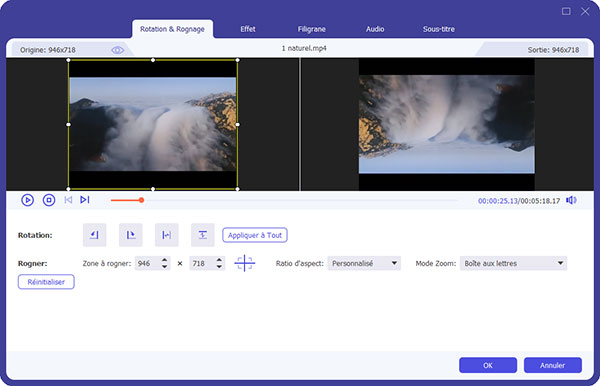 Faire pivoter la vidéo
Faire pivoter la vidéo
Option 5. Retourner la vidéo
Une autre fonction intéressante est de retourner la vidéo. La fonction de retournement vous permet de renverser l'angle de direction de la vidéo.
 Retourner la vidéo
Retourner la vidéo
Option 6. Stabiliser la vidéo
Après le dernier renouvellement, une nouvelle fonction s'ajoute à ce video enhancer, c'est de réduire le tremblement vidéo. Si vous avez pris une vidéo tout en marchant, la vidéo peut avoir du tremblement. En utilisant ce logiciel d'amélioration vidéo, vous pouvez stabiliser la vidéo pour une meilleure expérience d'utilisateur.
Partie 2: Fonctions de montage vidéo essentielles
Pour ajuster l'effet vidéo, cet éditeur vidéo offre plusieurs options.
Option 1. Ajuster les paramètres différents
Luminosité – Si la vidéo est enregistrée dans un environnement noir, ce n'est pas agréable de voir la vidéo. Par régler la luminosité, l'image peut être plus claire.
Contraste – Parfois, la basse contraste résulte de la basse luminosité, alors il peut aussi être entraîné par une lentille en basse résolution. Par ajuster le contraste, vous allez obtenir des images assez passionnantes.
Saturation – La saturation décide la similarité entre la couleur d'image et la couleur des objets réels. Une saturation convenable rend les images plus belles, ne sélectionnez pas une saturation trop haute ou trop basse.
Teinte – La teinte fait référence à la tendance de la couleur de l'image. En ajustant la teinte, vous pouvez voir le changement du ton froid au ton chaud.
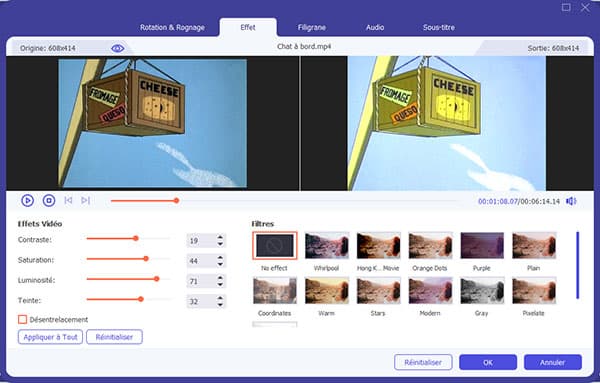 Ajuster les effets vidéo
Ajuster les effets vidéo
Option 2. Ajuster le volume
Si le volume par défaut de la vidéo est trop haut ou trop bas, vous pouvez utiliser la fonction de montage pour ajuster le volume.
Partie 3: Fonctions supplémentaires
1. Convertir 2D en 3D
2. Rogner la vidéo
3. Ajouter un filigrane
Conclusion
Voici les fonctions de montage principales du logiciel Aiseesoft Convertisseur Vidéo Ultime. En outre, il possède aussi les fonctions de convertir les formats vidéo parmi 1000+ formats, maintenant, téléchargez-le sur votre ordinateur pour un essai gratuit.
Que pensez-vous de cet article ?
Note : 4,6 / 5 (basé sur 55 votes)
 Rejoignez la discussion et partagez votre voix ici
Rejoignez la discussion et partagez votre voix ici






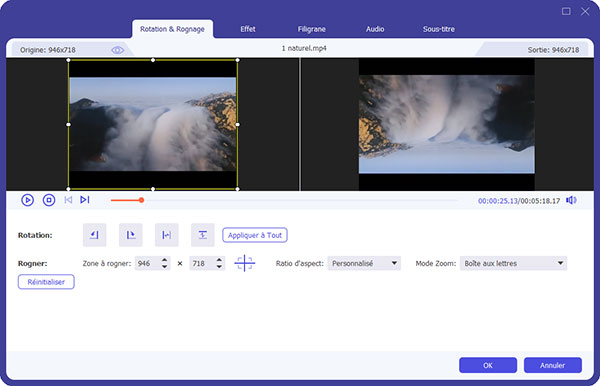

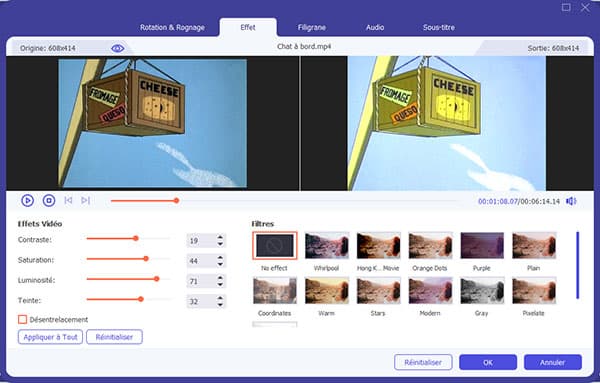
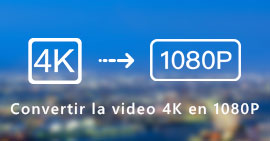 Convertir des vidéos 4K en 1080p
Convertir des vidéos 4K en 1080p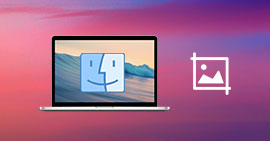 Outils de capture d'écran Mac
Outils de capture d'écran Mac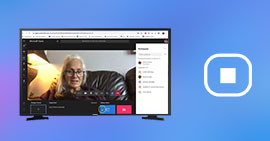 Enregistrer une visioconférence
Enregistrer une visioconférence
